Kysymys
Ongelma: Kuinka poistaa FixCleaner Windowsista?
Olen yrittänyt poistaa FixCleanerin useita kertoja, mutta joka kerta se joko haluaa päivittää sen sijaan poistaminen tai minulle kerrotaan, että tätä ohjelmaa ei ole olemassa, mutta se ON olemassa ja jatkan skannaustani tietokone. Kerro minulle, kuinka voin poistaa tämän haittaohjelman?
Ratkaistu vastaus
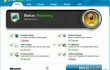
Virallisesti, SlimWare Utilitiesin FixCleaner on esitetty PC-optimointityökaluna, joka liittää käyttöjärjestelmään lisäominaisuuksia, jotka mahdollistavat se toimii nopeammin, ohittaa virheet, poistaa haittaohjelmat, suojata online-yksityisyyttä, tehdä varmuuskopioita säännöllisesti ja jopa tehostaa muisti. Kehittäjän mukaan ohjelmisto on suunniteltu yhdistämällä useiden optimointiapuohjelmien ominaisuudet ja esittämällä ne yhdessä työkalussa. FixCleanerin käyttöliittymä on yksinkertainen, Windows-käyttöjärjestelmän tietokanta on suhteellisen vahva ja näyttää päivittyvän säännöllisesti. Monet ihmiset kutsuvat tätä skanneria haittaohjelmaksi useista syistä. Ensinnäkin näyttää siltä, että sitä mainostetaan usein asennuspakettien kautta, mikä tarkoittaa, että huomaamattoman Ilmaisohjelmiston asennuksen jälkeen on mahdollisuus löytää FixCleaner asennettuna järjestelmään ilman asianmukaista lupaa edellytetään. Toiseksi se voi estää yritykset poistaa se. Joskus asennuksen poistamisen sijaan ihmiset voivat saada FixCleaner-päivityksen sisältävän ponnahdusikkunan tai ohjelma saattaa puuttua Lisää/poista sovellus -luettelosta. Ihmisten raporttien mukaan näyttää siltä, että ohjelmisto on ohjelmoitu siten, että se estää ihmisiä poistamasta sitä. Huolimatta kaikesta siitä tosiasiasta, että FixCleaner-poisto on monimutkaista, ohjelmisto on laillinen, eikä sitä pidä pitää haittaohjelmana tai viruksena. Olemme testanneet, mitä ongelmia ilmenee, kun yritämme poistaa sen, ja päätimme, että FixCleaner-poisto saattaa olla estetty jos ohjelman prosessia pidetään käynnissä taustalla tai jos järjestelmän syvällä piilee paljon aiheeseen liittyviä tiedostoja kansiot. Jos et ole tyytyväinen tämän työkalun suorituskykyyn, selitämme lyhyesti, mihin vaiheisiin tulisi ryhtyä
poista FixCleaner kokonaan.Kuinka poistaa FixCleaner Windowsissa?
Jotta voit poistaa nämä tiedostot, sinun on ostettava lisensoitu versio Reimage Reimage poista ohjelmisto.
Yleensä ihmiset unohtavat, että ohjelmat, kuten FixCleaner, käyttävät yhtä tai jopa useampaa prosessia järjestelmän taustalla. Siksi he unohtavat lopettaa kyseiset prosessit, minkä vuoksi käynnissä olevat prosessit eivät salli sovelluksen poistamista. Tämä on yksi yleisistä virheistä, joita ihmiset tekevät yrittäessään päästä eroon FixCleaner-optimoijasta. Voit estää tämän napsauttamalla Ctrl + Shift + Esc (Windows 10) tai Ctrl + Alt + Delete (vanhemmat Windows-versiot), avaa Tehtävienhallinta, etsi kaikki FixCleaneriin liittyvät prosessit, napsauta niitä yksitellen ja valitse Lopeta tehtävä. Suorita jatkotoimenpiteet vasta sen jälkeen.
Menetelmä 1. Poista FixCleaner automaattisesti
Helpoin tapa poistaa sovelluksia Windows-käyttöjärjestelmästä on asentaa tähän tarkoitukseen kehitetty työkalu ja käynnistää se. Voit luottaa FixCleaner-asennuksen poistamiseen Täydellinen asennuksen poisto.
Menetelmä 2. Poista FixCleaner manuaalisesti
- Klikkaus alkaa (vasen alakulma) – Valitse asetukset - Klikkaus Järjestelmä – Sovellukset ja ominaisuudet;
- Paikantaa FixCleaner, napsauta sitä ja valitse Poista asennus. (Windows 8)
- Klikkaus Win avain (vasen alakulma) – napsauta alanuolta;
- löytö FixCleaner, napsauta sitä hiiren kakkospainikkeella ja valitse Poista asennus;
- Tuplaklikkaus FixCleaner aloittaaksesi poiston (Windows 10)
Poista jäännökset rekistereistä:
- Klikkaus Aloitus- tai Win-näppäin, tyyppi "regedit" ja osui Tulla sisään.
- Paikanna ja poista kaikki rekisterimerkinnät, jotka kuuluvat FixCleaner. Etsi kansioissa olevia tiedostoja:
HKEY_CURRENT_USER\Software\FixCleaner,
HKEY_LOCAL_MACHINE\Software\FixCleaner,
HKEY_LOCAL_MACHINE\Software\Microsoft\Windows\CurrentVersion\Run\eg ui.
Seuraava vaihe: etsi ja poista kaikki tiedostot näistä järjestelmäkansioista:
C:\Program Files\GeekBuddy,
C:\Document and Settings\All Users\Application Data\GeekBuddy,
C:\Documents and Settings\%USER%\Application Data\GeekBuddy.
Päästä eroon ohjelmista yhdellä napsautuksella
Voit poistaa tämän ohjelman ugetfix.com-asiantuntijoiden sinulle esittämän vaiheittaisen oppaan avulla. Ajan säästämiseksi olemme valinneet myös työkalut, jotka auttavat sinua suorittamaan tämän tehtävän automaattisesti. Jos sinulla on kiire tai jos sinusta tuntuu, että sinulla ei ole tarpeeksi kokemusta ohjelman poistamiseen itse, voit käyttää näitä ratkaisuja:
Tarjous
tee se nyt!
ladatapoistoohjelmistoOnnellisuus
Takuu
tee se nyt!
ladatapoistoohjelmistoOnnellisuus
Takuu
Jos ohjelman poistaminen Reimagen avulla epäonnistui, kerro ongelmistasi tukitiimillemme. Varmista, että annat mahdollisimman paljon tietoja. Ole hyvä ja kerro meille kaikki tiedot, jotka mielestäsi meidän pitäisi tietää ongelmastasi.
Tämä patentoitu korjausprosessi käyttää 25 miljoonan komponentin tietokantaa, jotka voivat korvata käyttäjän tietokoneelta vaurioituneen tai puuttuvan tiedoston.
Vioittuneen järjestelmän korjaamiseksi sinun on ostettava lisensoitu versio Reimage haittaohjelmien poistotyökalu.

Pysyäksesi täysin nimettömänä ja estääksesi Internet-palveluntarjoajan ja hallitusta vakoilulta sinun pitäisi työllistää Yksityinen Internet-yhteys VPN. Sen avulla voit muodostaa yhteyden Internetiin samalla, kun olet täysin anonyymi salaamalla kaikki tiedot, estää jäljittäjät, mainokset ja haitallisen sisällön. Mikä tärkeintä, lopetat laittomat valvontatoimet, joita NSA ja muut valtion laitokset suorittavat selkäsi takana.
Odottamattomia tilanteita voi tapahtua milloin tahansa tietokoneen käytön aikana: se voi sammua sähkökatkon vuoksi, a Blue Screen of Death (BSoD) voi tapahtua tai satunnaisia Windows-päivityksiä voi tulla koneeseen, kun olit poissa muutamaksi pöytäkirja. Tämän seurauksena koulutehtäväsi, tärkeät asiakirjat ja muut tiedot saattavat kadota. Vastaanottaja toipua kadonneita tiedostoja, voit käyttää Data Recovery Pro – se etsii tiedostojen kopioita, jotka ovat edelleen saatavilla kiintolevylläsi, ja hakee ne nopeasti.